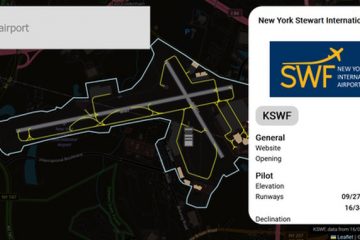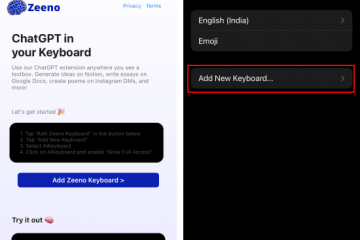編輯評分: 用戶評分:[總計:3 平均:5] @media(min-width: 500px) { } @media(min-width: 800px) { }
Sendsteps 是一個免費的基於 AI 的在線演示文稿生成器,它自動為您編寫和設計讓您只剩下任務將其呈現給您的目標受眾。您只需用幾句話輸入您的演示文稿的主題和描述,選擇語言並指定目標受眾,幻燈片、內容、互動問題等就會自動生成.這可為您節省大量時間,真正提高您的生產力和效率。
Sendsteps 可以直接從您的瀏覽器執行,無需任何安裝。或者,如果您已經在使用此類工具並且對學習新應用程序不感興趣,它也可用作 Microsoft Teams 和 PowerPoint 的插件。如果您對使用 Sendsteps 的人工智能功能創建幻燈片或交互式測驗不感興趣,您可以選擇各種內置模板。
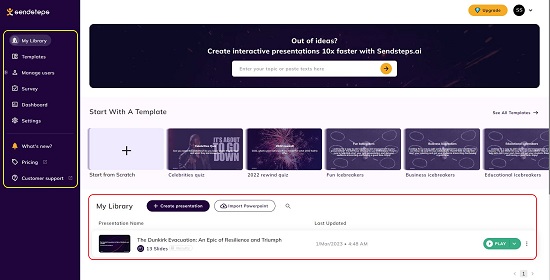
Sendsteps 支持種類繁多問題類型 用於交互式問題,例如現場問答、多項選擇、加權投票、投票、開放式問題、現場測驗等。觀眾可以使用他們的智能手機、平板電腦、筆記本電腦或任何支持互聯網的設備通過一個簡單的網站發送他們的回复,而無需下載或註冊任何東西。
Sendsteps 的免費版本將您的觀眾人數限制為最大10 人,每節最多 2 個問題和 5 個投票。您可以訂閱他們的付費計劃,例如 Starter、Professional 或 Enterprise,以克服這些限制。 點擊這裡閱讀更多關於他們定價的信息。
工作原理:
1.單擊我們在本文末尾提供的鏈接以導航至 Sendsteps 並使用您的 Google 或 LinkedIn 憑據註冊一個免費帳戶。
2.您將直接導航到 Sendsteps 主頁,您可以在其中訪問您保存的所有演示文稿、模板等,以及 Sendsteps 儀表板,讓您深入了解與會者的數量、回复、回答的問題等。
3.要開始新的演示文稿,請單擊左側窗格中的“我的圖書館”,在右側的框中用幾個詞輸入/粘貼演示文稿的主題,然後按 Enter。或者,您可以單擊“模板”部分中的任何模板,然後單擊“使用此模板”開始創建演示文稿。
4.您現在將導航到 Sendsteps 編輯器,您必須在其中回答幾個問題,以便 AI 可以收集創建演示文稿所需的信息。首先,選擇是否要使用下拉列表創建演示文稿或測驗,鍵入或粘貼最多 3000 字的主題,然後單擊“下一步”。
5.在接下來的兩個步驟中選擇演示文稿的語言和目標受眾,Sendsteps 將自動為您顯示最佳標題列表。您可以選擇其中任何一個或編寫您自己的自定義標題。完成後點擊“下一步”。
6.最後,選擇演示文稿的長度,例如摘要、信息或詳細,然後單擊“生成我的演示文稿”。
7.等待一段時間,Sendsteps AI 會處理所有輸入並為您生成演示文稿並將其顯示在屏幕上。
8.左窗格顯示演示文稿中的所有幻燈片,而右窗格允許您配置與其相關的選項。
9.您可以使用右側窗格中的“幻燈片選項”部分來更改所選幻燈片的佈局。如果當前幻燈片是一個交互式問題,您可以單擊“幻燈片選項”下的“配置”來定義正確答案的分數、時間限制、結果的顯示方式(百分比/數字)等。此外,您還可以通過單擊右側窗格中的任意一個免費選項來選擇任何幻燈片並更改其主題。
10.要更改幻燈片類型(交互式問題或普通幻燈片),請在右側窗格中選擇適當的選項卡並選擇幻燈片類型,例如標題、標題和文本、圖像、視頻等,或交互式問題,例如測驗、多項選擇, 開放式等等。
11.您可以使用屏幕左下角的相應按鈕向演示文稿添加新幻燈片或問題。如需 AI 助力生成更多幻燈片或問題,請單擊幻燈片窗口右上角的“獲取靈感”。
12.要向觀眾預覽或播放幻燈片,您可以單擊窗口右上角的“播放”按鈕。要在社交媒體平台上分享幻燈片或複制其網頁鏈接,請單擊“分享”按鈕。
13.要查看演示文稿中交互式問題的回答/結果,您可以單擊庫中幻燈片名稱下方的“結果”按鈕。
結束評論:
Sendsteps 是一個很好的 AI 交互式演示工具,可以簡化和簡化創建演示和交互式問題的整個過程。它是股東會議、研討會、講習班、培訓計劃等的理想選擇,其中包含來自您的聽眾的有價值且有見地的數據,這些數據非常有助於收集反饋。商業機構可以使用該工具在會議和演示期間與聽眾互動,教育工作者可以使用它以更好的方式與學生聯繫並模擬他們之間的健康競賽。因此,下次您想要創建專業、美觀的演示文稿並且沒有想法或時間時,您可以繼續嘗試 Sendsteps。
單擊此處導航至 Sendsteps。